Linux-opdrachten van buiten de basishuls uitvoeren op Windows 10

Dit is mogelijk dankzij de bas-c
-opdracht. Gebruik het om Linux-opdrachten uit te voeren via Command Prompt en PowerShell, of maak zelfs een snelkoppeling op het bureaublad die een Linux-opdracht of -programma uitvoert wanneer deze wordt gestart.Update
: als u meerdere Linux-omgevingen hebt geïnstalleerd, kunt u de opdracht wslconfig gebruiken om de standaard Linux-omgeving te kiezen. Er is ook een manier om opdrachten in specifieke Linux-omgevingen uit te voeren. Linux-opdrachten uitvoeren in de opdrachtprompt of PowerShell
GERELATEERD:
De Linux Bash Shell op Windows 10 installeren en gebruiken Als je dit doet, moet je de Bash-shell van Windows 10 installeren en instellen. Nadat u dat hebt gedaan, kunt u een opdrachtpromptvenster openen en de volgende opdracht uitvoeren om Linux-software buiten een Bash-venster uit te voeren:
bash -c "command"
Bijvoorbeeld, laten we zeggen dat u het emacs-pakket via apt-get. U voert de volgende opdracht uit in een opdrachtpromptvenster:
bash -c "sudo apt-get install-emacs"
Wanneer u bash -c gebruikt, start Windows een Bash-shell op de achtergrond en geeft de opdracht door ernaar toe. De opdracht wordt uitgevoerd totdat deze is voltooid en wordt vervolgens afgesloten, samen met de Bash-shell. Elke terminaluitvoer die de huidige opdracht uitvoert, verschijnt direct in het opdrachtpromptvenster in plaats van een afzonderlijk venster Bash-shell.
Met deze truc kunt u ook Linux-opdrachten uitvoeren in PowerShell, net zoals u een normaal Windows-uitvoerbaar bestand zou uitvoeren. U kunt dit doen door het .exe-bestand rechtstreeks uit te voeren zoals in een opdrachtpromptvenster of via een andere methode voor het uitvoeren van uitvoerbare bestanden in PowerShell.
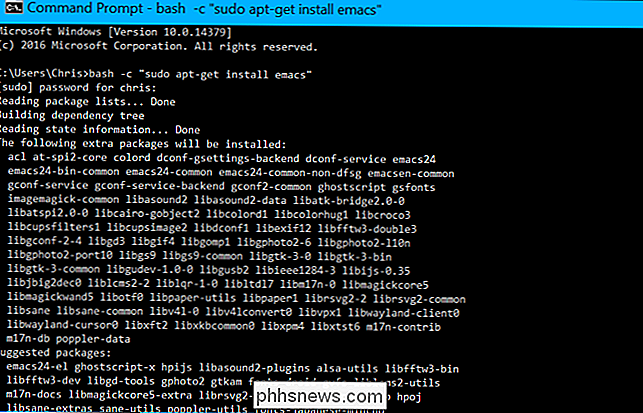
bash -c "uname -a"
zoals bij een opdrachtprompt venster, verschijnt de uitvoer van de opdracht rechtstreeks in PowerShell. Deze methoden kunnen ook worden gebruikt om Linux-opdrachten aan een batchbestand of PowerShell-script toe te voegen.
Linux-opdrachten uitvoeren vanuit het uitvoerdialoogvenster of startmenu
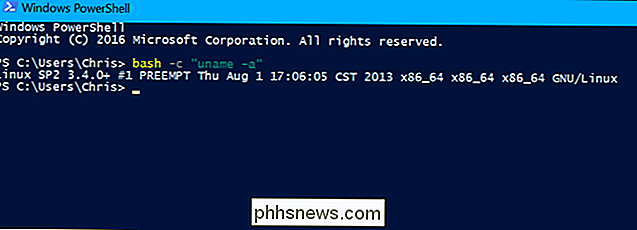
Deze truc werkt ook voor het uitvoeren van opdrachten in het dialoogvenster Uitvoeren, Start menu, of een launcher van een andere toepassing.
Om bijvoorbeeld vi te starten vanuit het dialoogvenster Uitvoeren, zou u op Windows + R op uw toetsenbord moeten drukken en vervolgens de volgende opdracht uitvoeren:
bach -c "vi"
De vi-teksteditor verschijnt in een eigen venster.
Dit werkt ook voor het menu Start, dus u kunt dezelfde opdracht rechtstreeks in het menu Start typen en op Enter drukken om het als een opdracht uit te voeren.
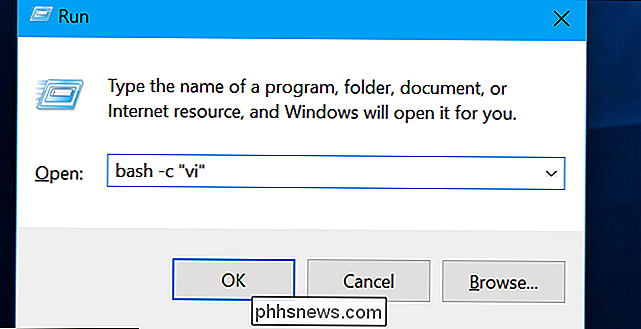
Linux-opdrachten uitvoeren met een bureaubladsnelkoppeling

Met het
bash -c-commando is het ook mogelijk om Linux-applicaties te starten via een snelkoppeling op het bureaublad. Stel dat u de vi-teksteditor via een snelkoppeling op het bureaublad wilt starten. U klikt met de rechtermuisknop op het bureaublad, wijst naar Nieuw> Nieuwe snelkoppeling en voert het volgende doel in:bash -c "vi"
U kunt nu de snelkoppeling opslaan en vi starten wanneer u dubbelklikt it.
GERELATEERD:
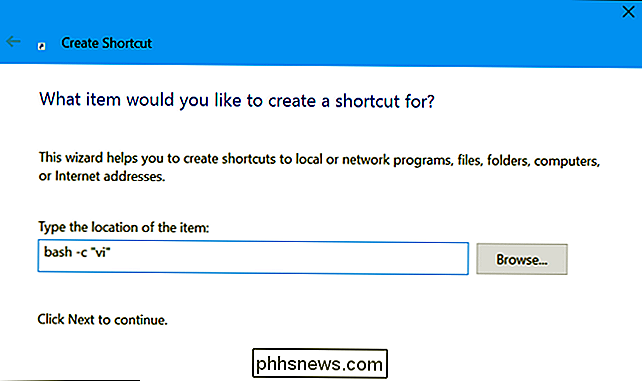
Grafische bureaubladtoepassingen voor Linux uitvoeren vanuit Bash Shell van Windows 10 Interessant genoeg is deze truc ook geschikt voor het starten van grafische Linux-applicaties vanaf een snelkoppeling op het bureaublad. Installeer een X-server en stel grafische Linux-desktoptoepassingen in. Je zou in staat moeten zijn snelkoppelingen te maken om ze direct te starten.
Je zou ze echter zo moeten starten:
bash -c "DISPLAY =: 0 commando"
Terwijl je Bash-commando's kunt starten van elders in Windows kan Windows-software of uitvoerbare bestanden niet rechtstreeks vanuit een Bash-shellvenster worden uitgevoerd.

Snel inhoud verplaatsen of kopiëren in Word met F2
In plaats van de opdrachten knippen en kopiëren, "Ctrl + X" en "Ctrl + V", om inhoud te verplaatsen, kunt u sneller tekst verplaatsen met minder toetsaanslagen. Alle inhoud, inclusief tekst, afbeeldingen en tabellen, kan worden verplaatst met de "F2" -toets en de "Enter" -toets. Markeer eenvoudig de inhoud die u wilt verplaatsen en druk op "F2".
Herschikken en verwijderen van de menubalk van uw Mac
De menubalk van uw Mac kan lijken op het Windows-systeemvak nadat u een paar programma's hebt geïnstalleerd. Ga als volgt te werk om de menubalk te decoderen en die pictogrammen onder controle te krijgen. In oudere versies van OS X kon Apple alleen de pictogrammen van Apple verplaatsen, voor zaken als batterij en wifi, en alleen aan de rechterkant van de menubalk, waar andere iconen van de eerste generatie leefden.



